屏幕密码的设置是一个重要的步骤,用以确保设备在未使用时的安全性,下面将详细介绍如何在不同操作系统中设置屏幕密码:
1、Windows 10系统
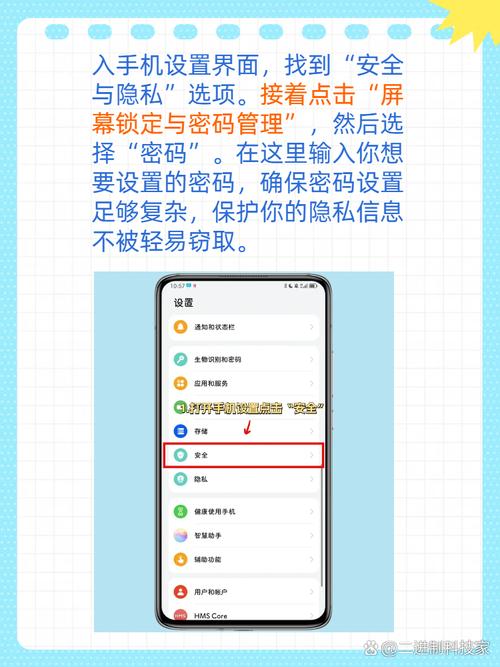
(图片来源网络,侵删)
创建账户密码:首先需要为计算机创建一个账户密码,因为屏幕保护程序的密码和开机密码是一致的。
进入个性化设置:在桌面空白处点击右键,选择“个性化”,然后点击左侧的“锁屏界面”选项。
设置屏幕保护程序:在打开的窗口中,点击“屏幕保护程序设置”快捷链接,选择一个屏幕保护程序,并确保选中“恢复时显示登录屏幕”前的复选框。
更改电源设置:点击“更改电源设置”快捷链接,然后在打开的窗口中点击左侧的“唤醒时需要密码”快捷链接,选择“创建或更改用户账户密码”来设置一个密码。
2、Windows 11系统
进入设置:右键开始菜单,选择“设置”。
访问锁屏界面:在设置中选择“个性化”,然后点击“锁屏界面”。
启用屏幕保护程序:在屏幕保护程序设置中,勾选“在恢复时显示登陆屏幕”并保存设置。
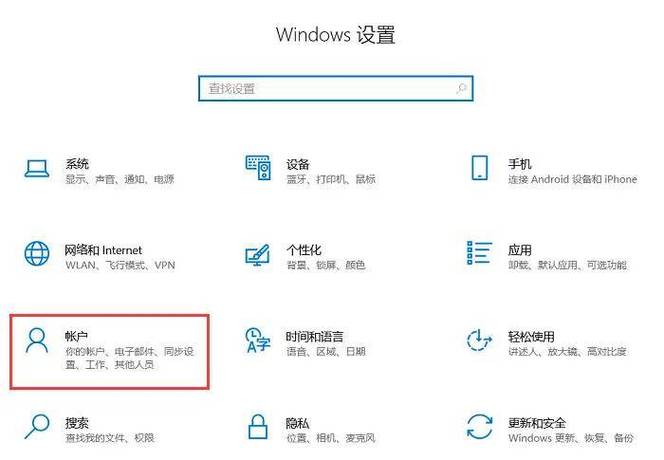
(图片来源网络,侵删)
设置账户密码:如果还没有设置账户密码,需要回到设置中的“账户”选项下的“登录选项”,添加一个密码。
3、注意事项
密码一致性:屏幕保护程序的密码与开机密码相同,因此请确保两者都设置了强密码。
定期更新:定期更新密码可以增加安全性,防止他人猜测或破解。
多重验证:考虑使用PIN码或生物识别技术(如指纹或面部识别)作为额外的安全措施。
设置屏幕密码是一个简单但重要的过程,它可以帮助保护您的设备免受未授权访问,通过上述步骤,您可以在Windows 10和Windows 11系统中轻松设置屏幕密码,记得选择一个强密码,并定期更新以维护您设备的安全。
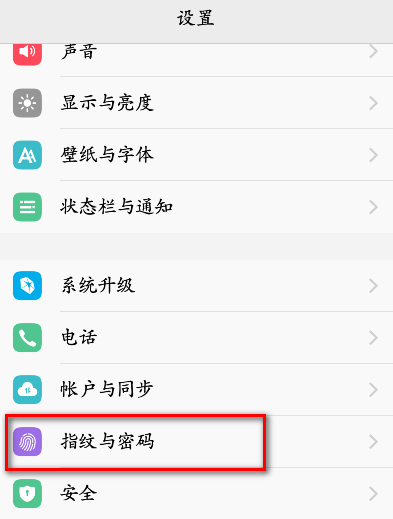
(图片来源网络,侵删)









评论列表 (1)
在智能手机或电脑上,通过系统设置或第三方应用,可以轻松设置屏幕密码以确保信息安全。
2025年08月28日 06:31